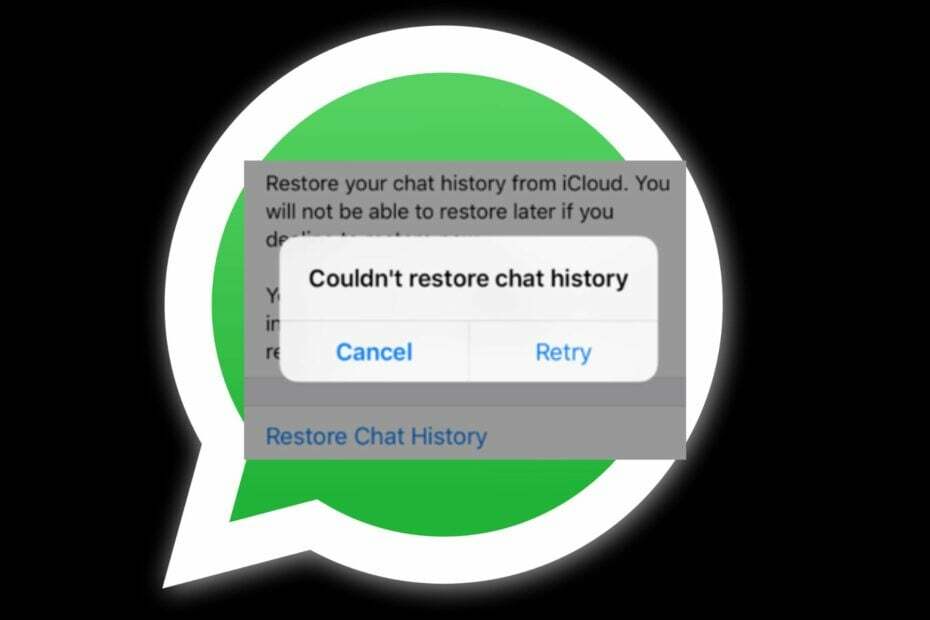- Föråldrade problem eller kompatibilitetsproblem kan göra att videosamtalet inte fungerar när WhatsApp används på en dator.
- En annan vanlig orsak till detta problem är en instabil internetanslutning.
- Det är viktigt att ge WhatsApp-webben eller -appen tillåtelse att använda kamera- och mikrofonfunktionerna på din dator.

- Inbyggt VPN för att hjälpa dig surfa säkert
- Annonsblockeringsläge integrerat för att ladda sidor snabbare
- WhatsApp, Facebook Messenger och Telegram ingår
- Anpassningsbart gränssnitt med mörkt läge
- Batterisparläge, enhetsomvandlare, ögonblicksbildverktyg, nyhetsutbud, synkronisering över flera enheter och mer
- Ladda ner Opera
Ett antal Windows-användare har ställt en rad frågor som: kan jag göra ett WhatsApp-videosamtal på Windows 10/11, är WhatsApp tillgängligt för Windows 10/11, hur man installerar WhatsApp på min PC, och så vidare.
WhatsApp är en populär snabbmeddelandeklient för smartphones. På grund av WhatsApps enorma popularitet tog applikationen sin väg från smartphones till Windows 10/11-datorer.
Oavsett vad du bryr dig om när det gäller att använda och utforska WhatsApp-budbäraren på din dator, oroa dig mindre, vi har samlat användarnas frågor och förhoppningsvis kommer din att behandlas i den här artikeln.
Kan jag använda WhatsApp på Windows 10/11?
Den officiella WhatsApp-appen är äntligen tillgänglig för Windows-skrivbordet, vilket innebär att Windows 10/11-användare nu kan använda WhatsApp på Windows-skrivbordet utan att behöva öppna en webbläsare.
Medan WhatsApp för Windows 10/11-skrivbordet är utmärkta nyheter för miljarder PC-användare där ute, är faktum att WhatsApp för Windows-skrivbordet inte är något annat än en förbättrad version av WhatsApp Web.
Även om WhatsApp för Windows-skrivbordsprogrammet är snabbt och lyhört, till skillnad från WhatsApp för webben, behöver du fortfarande att ha en aktiv internetanslutning så att din PC kan skicka och ta emot meddelanden/foton/videor/ljud på din Windows skrivbordet.
Hur får jag WhatsApp-appen på Windows 10?
Det är viktigt att notera att WhatsApp från början endast var tillgänglig för 64-bitars eller x64-typ av Windows. Tack och lov släppte teamet bakom WhatsApp installationsprogram för 32-bitars och 64-bitars för några månader sedan.
Därför, för att få WhatsApp-appen på Windows 10, kan du nu installera WhatsApp-skrivbordet på både 32-bitars och 64-bitars Windows-operativsystem. Följ stegen nedan för att installera WhatsApp-applikationen:
- Besök sidan för WhatsApp webbplats och klicka på Ladda ner för Windows-knappen för att ladda ner installationsfilen.
- Dubbelklicka på installationsfilen för att installera den.
- När du har installerat, starta WhatsApp på din PC för att se följande skärm med en QR-kod.

- Starta WhatsApp-appen på din telefon och se till att din smartphone är ansluten till internet.
- Knacka Inställningar (iPhone) eller Meny (Windows Phone och Android), tryck Länkade enheter och tryck sedan på Länka en enhet-knapp för att öppna QR-kodskannern.

- Använd din smartphone, skanna QR-koden som visas på din Windows 10/11-dator och klicka sedan på Okej, förstår, eller liknande knapp för att bekräfta skanningen.
WhatsApp-appen på din telefon skickar den skannade informationen till WhatsApp-servrar, och ditt WhatsApp-program på Windows 10-skrivbordet bör nu visa dina senaste meddelanden. Det är allt!
Har WhatsApp Web videosamtal?
Experttips: Vissa PC-problem är svåra att ta itu med, särskilt när det kommer till skadade arkiv eller saknade Windows-filer. Om du har problem med att åtgärda ett fel kan ditt system vara delvis trasigt. Vi rekommenderar att du installerar Restoro, ett verktyg som skannar din maskin och identifierar vad felet är.
Klicka här för att ladda ner och börja reparera.
Ett enkelt och rakt svar på detta är: Ja, WhatsApp låter dig göra end-to-end krypterad video och röstsamtal på den med valfri webbläsare du väljer, oavsett om det är Opera, Google Chrome och några andra livskraftiga webbläsare som vi rekommenderar.
Hur kan jag aktivera WhatsApp-videosamtalet på PC?
Hur kan jag ringa ett WhatsApp-samtal från WhatsApp Web?
- tryck på Windows nyckel, sök efter din webbläsare och starta den.
- Logga in på din WhatsApp-webb genom att skanna QR-koden.

- Öppna individuell chatt av kontakten som du vill ringa ett videosamtal till.

- Klicka på Videosamtalsikon, och det är allt!
För att ringa ett videosamtal med WhatsApp Web på Windows 10/11 rekommenderar vi att du använderOpera webbläsare eftersom den kommer med en inbyggd WhatsApp-appfunktion i den. Den är enkel att använda och har de flesta anpassningsalternativen.
Det ger också tillgång till flera andra messenger-plattformar att dra nytta av när du använder den. Därför sparar det ansträngning och tid.
- 5 sätt att fixa en zip-fil om den är skadad efter nedladdning
- Windows 11-uppdateringar kommer påstås installeras snabbare
- Windows 11 Start-menyproblem får en officiell lösning
- 5 sätt att fixa Operas långsamma nedladdningshastighet och göra det snabbare
- 3 enkla sätt att permanent ta bort webbläsarkapare
Hur kan jag ringa WhatsApp-samtal från WhatsApp-appen?
- Starta din WhatsApp-applikation från ditt skrivbord.

- (Eftersom du har länkat ditt WhatsApp-konto till din PC) Ditt WhatsApp-konto öppnas omedelbart på skärmen.
- Öppna nu en chatt och klicka på röstsamtalet ikon eller videosamtalsikonen i det övre högra hörnet för att ringa ett samtal till kontakten.

Om du har följt stegen för att aktivera WhatsApp på din dator, följ sedan dessa steg för att enkelt ringa dina samtal.
Hur spelar jag in ett videosamtal i Windows 10/11?
- tryck på Windows nyckel och G för att öppna spelfältets låda.
- Allt du behöver göra nu för att börja spela in din skärm är att trycka på fånga-knappen så startar den.

- Tryck på knappen igen när du vill stoppa inspelningen. Du kan också använda ett kortkommando Windows-nyckel + Alt + R för att starta och stoppa inspelningen.
De Spelbar är Microsofts verktygsfält för spelare att spela in skärmdumpar och videoklipp direkt från sina spel. Även om den här funktionen är för spel, kan du också använda den i vanliga arbeten som WhatsApp-samtalsinspelning.
Det finns också en inställningsknapp som används för att ställa in gränsen för längden på din inspelning, så att du inte behöver oroa dig för att fylla upp hårddiskutrymmet.
Whatsapp skrivbordsvideosamtal fungerar inte: vanliga orsaker och hur man åtgärdar det
Har du försökt ringa ett samtal på din WhatsApp-skrivbordsapp men det kommer inte igenom? kolla in dessa vanliga orsaker och korrigeringar.
- Internetanslutningsproblem: Se till att din dator och telefon är anslutna till internet och att du har en stark internetanslutning.
- Uppdatera WhatsApp till den senaste versionen eftersom föråldrad Whatsapp också kan orsaka detta problem.
- Se till att din enhet stöder skrivbordssamtal. Skrivbordssamtal är tillgängligt på Windows 10 64-bitars version 1903 och nyare och macOS 10.13 och nyare.
- Se till att du har en aktivt ansluten mikrofon, kamera och högtalare.
- Felsök din mikrofon och högtalare genom datorns ljudinställningar.
- Använd ett headset för bästa ljud. Användning av en separat extern mikrofon och högtalarenheter kan orsaka eko.
- Se till att du har gett WhatsApp åtkomst till din mikrofon och kamera.
Ovanstående upplösningar kan fixa att WhatsApp-videosamtal inte fungerar för många användare. Men om fler korrigeringar krävs, kolla in vår guide på WhatsApp-videosamtal på PC Windows 10/11 fungerar inte på webben.
Du kan också läsa om hur du maximerar användningen av Opera-webbläsaren för din Whatsapp webbvideosamtal 2022.
Vidare till fixa WhatsApp-problem på Windows 10/11, kan du läsa vår detaljerade felsökningsguide här.
 Har du fortfarande problem?Fixa dem med det här verktyget:
Har du fortfarande problem?Fixa dem med det här verktyget:
- Ladda ner detta PC Repair Tool betygsatt Bra på TrustPilot.com (nedladdningen börjar på denna sida).
- Klick Starta skanning för att hitta Windows-problem som kan orsaka PC-problem.
- Klick Reparera allt för att åtgärda problem med patenterad teknik (Exklusiv rabatt för våra läsare).
Restoro har laddats ner av 0 läsare denna månad.